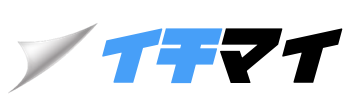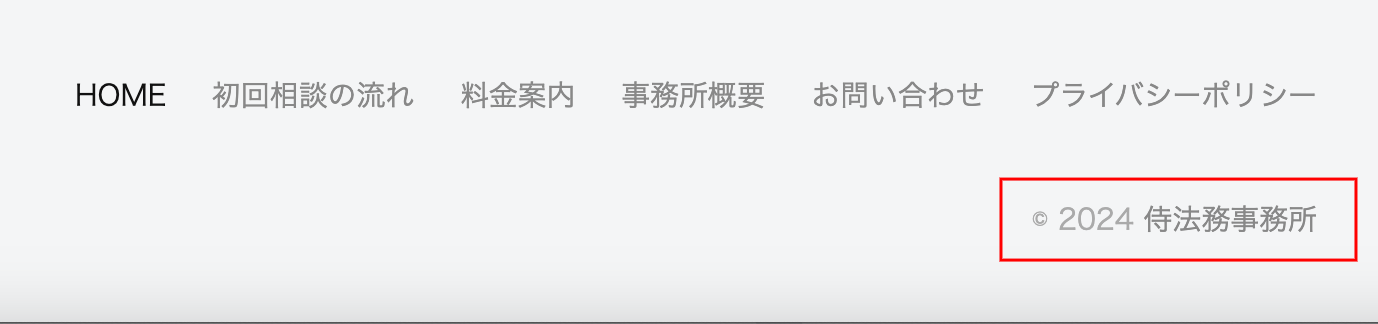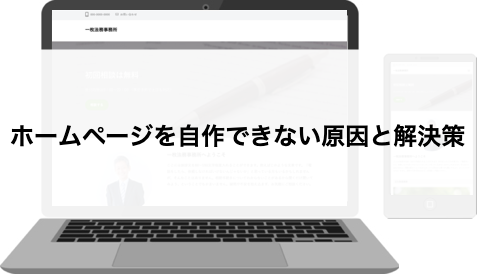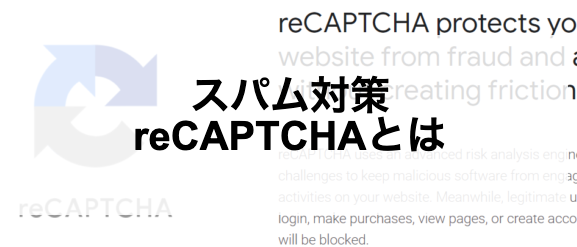
更新日 2024年1月28日
「reCAPTCHA」導入手順 問い合わせフォームからのスパムメールを減らす方法
現代の最強は「reCAPTCHA」一択
Googleが提供している「reCAPTCHA」は、入れた瞬間からスパムメールがなくなるという最強のスパム対策ツールです。
イチマイのテンプレートで初期インストールしている「contact form7」にもインストールしやすい設定になっていますので、是非入れてください。
reCAPTCHAとは
現在はバージョン3です。
以前は、画像組み合わせなどでスパムメール対策がされていましたが、バージョン3では、以下の画像がサイト上に表示されるだけです。
イチマイでも、PCで閲覧したら以下の画像が右下に表示されていると思います。
これは信頼の証です。
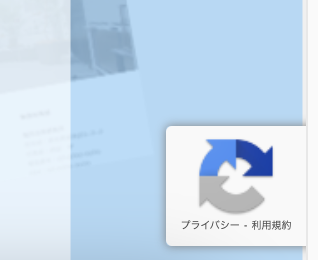
reCAPTCHAのインストール方法
reCAPTCHAの設定
Googleリキャプチャ(reCAPTCHA)の公式から管理コンソールに進みます。
https://www.google.com/recaptcha/about/
英語ですが、手順はシンプルで簡単です。
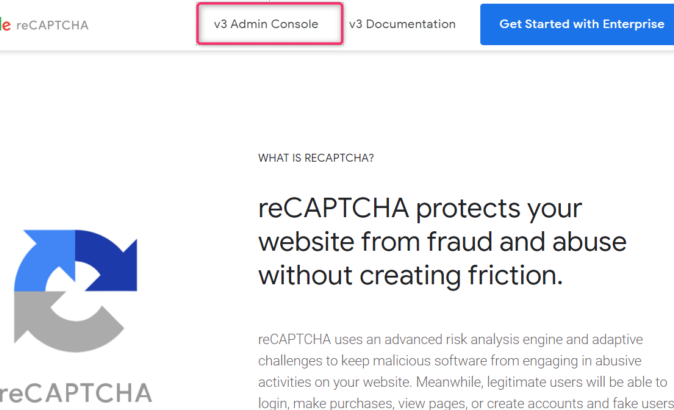
ラベルは設定名なので何でもよいです。タイプにv3、ドメインを入力して送信。
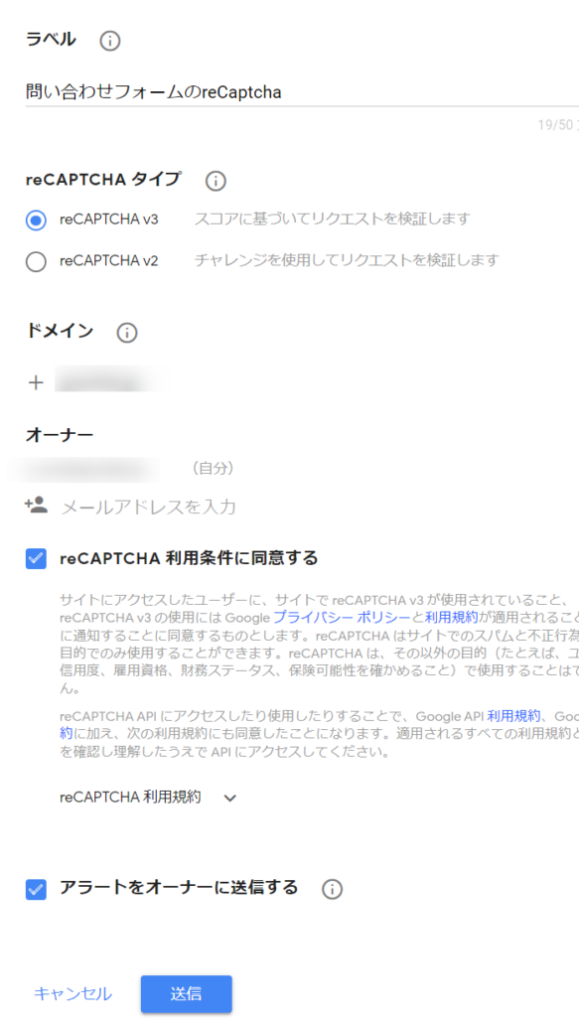
サイトキー、シークレットキーの2つを後程使いますので控えておきましょう。(いつでもまた確認できます)
contact form7にサイトキー、シークレットキーを入れる
ワードプレスのダッシュボードに移動して、contact form7の管理画面へ行きましょう。
インテグレーション→少し下にスクロール→「reCAPTCHA」がありますので、セットアップに進みましょう。
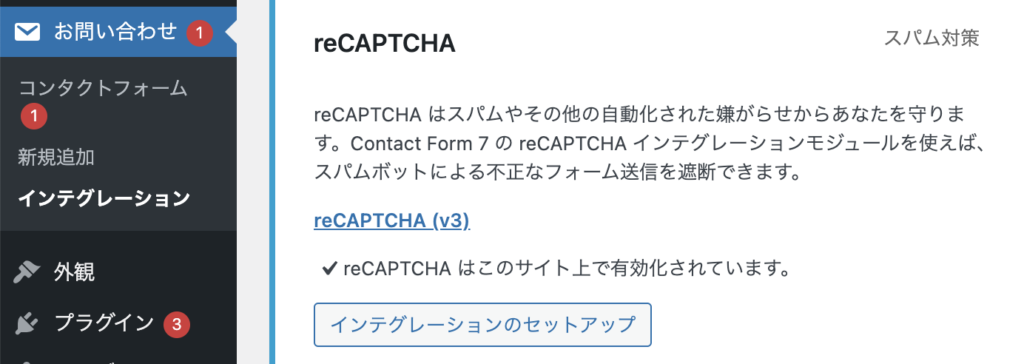
セットアップといっても、先ほどのサイトキーとシークレットキーを入れるだけです。
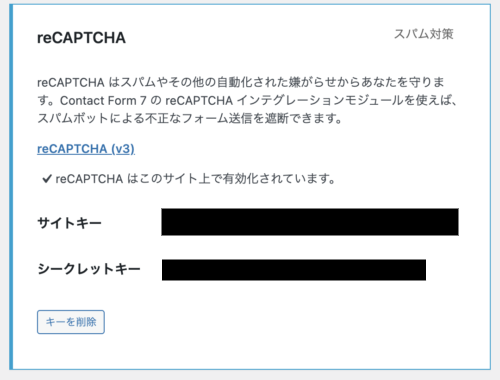
これでセットアップ完了です。
反映まで2〜3日かかりますが、reCAPTCHAを入れるのが完了したときからスパムメールは無くなると思います。